2022. 4. 10. 20:58ㆍ디지털디자인/3D공부
언리얼5
ui가 많이 바껴서 적응하는데 시간이 좀 걸렸다. 꼭 시뮬레이션 할때 다음과 같이 선택된 뷰포트로 해줘야한다. 그냥 시뮬레이트하면 ㄹㅇ 이상하게됨

화살표 에셋을 블루포인트를 통해 만들기
블루포인트 클래스를 통해 화살표모양의 에셋을 만들어 본다.


앞으로 이 에셋을 가져올때마다 포인트라이트도 같이 생기는 것을 볼 수 있다.
이벤트 그래프 추가해보기


이벤트 그래프에서 원하는 input 키보드 선택한다. 원하는 output 값을 선택한 후 새로운 이벤트를 또 만들어준다.

A부분은 키보드 1을 누르면 y축으로 1만큼가는 로직을 완성한것이다.
B부분은 이벤트활성화를 시켜 위에 적은 로직이 실행되도록 한다.

입력소모를 True 값으로 하면 우선건 높은 actor만 실행 되는 것인데, 만약 자신이 만든 에셋이 모두 이벤트를 하길 원하면 False를 체크한다.
레벨 블루프린트로 제어

아이템창에서 타킷을 가져와서 타깃을 정해줘야한다.
이런식으로 레벨 블루프린트를 생성하는 법도 있지만, 액터 블루프린터에서 함수 생선후 그 함수를 불러 오는 방법도 있다.


왼쪽처럼 엑터 블루프린트에 move foward 함수를 만든 후 래벨 블루프린트에 적용 시켰다.


함수 디테일에 들어가 input으로 벡터형태인 Offset을 만들어 준다. 이렇게 하면 밑에와 같이 input넣기전에는 각자 다 같은 변수로 이동했지만 이후에는 다다르게 설정이 가능하다.

다시 레벨 블루프린트로 돌아와서 보면 다음과 같이 각각의 변수 입력이 가능 한 것을 볼 수 있다.
이동 벡터 변수를 만든다. Arrow class라는 벡터 변수를 만들어 다음과 같이 연결이 가능하다.

배열형식의 변수를 만들어 줄것이다. Allowlist라는 변수를 다음과 같이 allow 클래스 배열형태로 만들어 준다. 그리고 이 배열형태를 오브젝트 대신에 넣어주면 로직을 단순하게 만들 수 있다.


Get all actor of class를 통해 함수가 적용된 모든 에셋에 적용 되므로 아무리 에셋이 늘어나도 모두 움직인다.
DataTable
원하는 데이터 시트를 만든다.(csv형태로 내보내기)

구조체 블루프린트를 만들고 csv파일을 가져온다.



item name과 item item description 항목을 만들어 준다.

A
csv파일 cup의 랜덤 열에따른 행을 가져온다.
B
Data table로 만든 항목에따라 분해하고 덧분인다.
C
화면에 프린트하여 나오도록 한다.

HUD

위젯 블루프린터를 통해 디자인 보드를 만들어 준다.


디자이너 모드를 통해 텍스트 위치를 만들고 바인더를 통해 변수에 따라 글자가 다르게 나오도록 설정한다.

B
다시 돌아가서 datatable의 값을 위젯블루프린트의 name, description변수에 넣는다..
A
이변수를 뷰포트에 보이도록 한다.
'디지털디자인 > 3D공부' 카테고리의 다른 글
| 언리얼엔진 Configurator 3일차 (0) | 2022.04.11 |
|---|---|
| 언리얼 엔진 Configuration 2일차 (0) | 2022.04.11 |
| 언리얼 엔진 3일차 (0) | 2022.02.22 |
| 언리얼엔진 2일차 (0) | 2022.02.20 |
| 언리얼 엔진 UE4 1day (0) | 2022.02.15 |